![[GA4]管理者向けの便利なツール:Google Analytics Utilities](https://ayudante.jp/wp-content/uploads/2024/05/GA4.png)
今回のコラムでは特にGA4のアカウント、プロパティを複数管理している担当者に便利なスプレッドシートの“Google Analytics Utilities”について解説します。
- Google Analytics Utilitiesでどんなことができるか
- Google Analytics Utilitiesを利用する事前準備
- Google Analytics Utilitiesの画面解説
- Google Analytics Utilitiesの使い方
- まとめ
Google Analytics Utilitiesでどんなことができるか
Google Analytics Utilitiesはスプレッドシートから、GAアカウント内にあるプロパティ、ストリームの情報を一覧で収集、新規作成、編集、削除することができます。筆者の場合、各プロパティの設定情報を一覧化するときやカスタムディメンションやチャネルグループの登録数が多いとき、他のプロパティに複製するときに利用しています。Google Analytics Utilitiesで実施できる一覧を表にまとめています。
なお、一覧化する機能はGA4の「閲覧者権限」が必要で、新規作成、更新(修正)、削除は「編集者権限」以上が必要です。
https://github.com/google/google-analytics-utilities
※注意:Google Analytics Utilitiesは公式にサポートされている Google 製品ではありません。
| 項目 | 機能 |
|---|---|
| アカウント概要 | 一覧化 |
| プロパティ | 一覧化, 新規作成, 削除, 更新(修正) |
| データストリーム | 一覧化, 新規作成, 削除, 更新(修正) |
| カスタムディメンション | 一覧化, 新規作成, アーカイブ, 更新(修正) |
| カスタム指標 | 一覧化, 新規作成, アーカイブ, 更新(修正) |
| 計算指標 | 一覧化, 新規作成, アーカイブ, 更新(修正) |
| キーイベント | 一覧化, 新規作成, 更新(修正) |
| Firebase リンク | 一覧化, 新規作成, 更新(修正) |
| Google 広告リンク | 一覧化, 新規作成, 削除, 更新(修正) |
| DV360 リンク | 一覧化, 新規作成, 削除, 更新(修正) |
| オーディエンス設定 | 一覧化, 新規作成, 削除, 更新(修正) |
| SA360 リンク | 一覧化, 新規作成, 削除, 更新(修正) |
| BigQuery リンク | 一覧化 |
| GA4ユーザー管理 | 一覧化, 新規作成, 削除, 更新(修正) |
| レポート設定 | 新規作成 |
| 拡張データセット | 一覧化, 新規作成, 削除, 更新(修正) |
| プロパティ作成(簡易版) | 新規作成 |
| チャネルグループ | 一覧化, 新規作成, 削除, 更新(修正) |
| メジャメントプロトコル | 一覧化, 新規作成, 削除, 更新(修正) |
| アドセンス リンク | 一覧化, 新規作成, 削除 |
| イベント作成 | 一覧化, 新規作成, 削除, 更新(修正) |
| オーディエンスリスト | 一覧化, 新規作成, 確認, エクスポート |
| サブプロパティ設定 | 一覧化, 新規作成, 削除, 更新(修正) |
| ロールアッププロパティ設定 | 一覧化, 新規作成, 削除 |
| ユーザーアクセスレポート | 新規作成 |
Google Analytics Utilitiesを利用する事前準備
STEP1
Google Analytics Utilitiesテンプレートのスプレッドシートへアクセスするために、Google Analytics Utilities Usersのユーザーグループに参加します。以下のリンクから、画面内の「グループに参加」を選択します。
Google Analytics Utilities Users
https://groups.google.com/g/google-analytics-utilities-users
STEP2
以下のリンクからGoogle Analytics Utilitiesのスプレッドシートをコピーします。
「コピー ~ Google Analytics Utilities (MAKE A COPY)」というスプレッドシートが作成されますので、ファイル名を変更して利用してください。
Google Analytics Utilities(スプレッドシート)
https://docs.google.com/spreadsheets/d/1kJqwYNed8RTuAgjy0aRUooD__MIPqzUeiDF5LZ7v1aI/copy
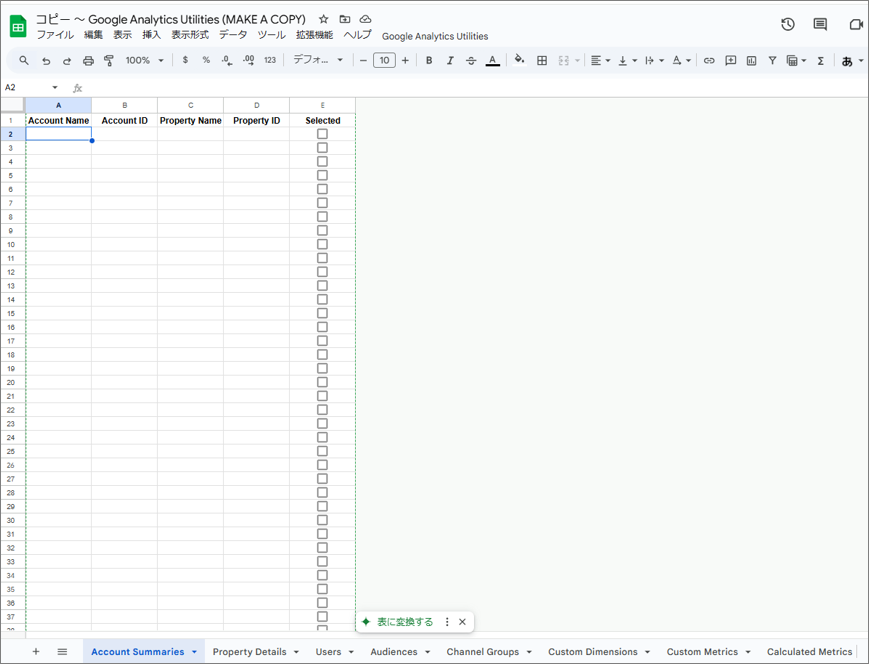
STEP3 ※初めて利用するとき
初めてGoogle Analytics Utilitiesを利用するとき、アプリからの接続許可を求められます。「詳細を表示」を選択してアクセスリクエストの画面から「許可」を選ぶことでツールを利用できるようになります。
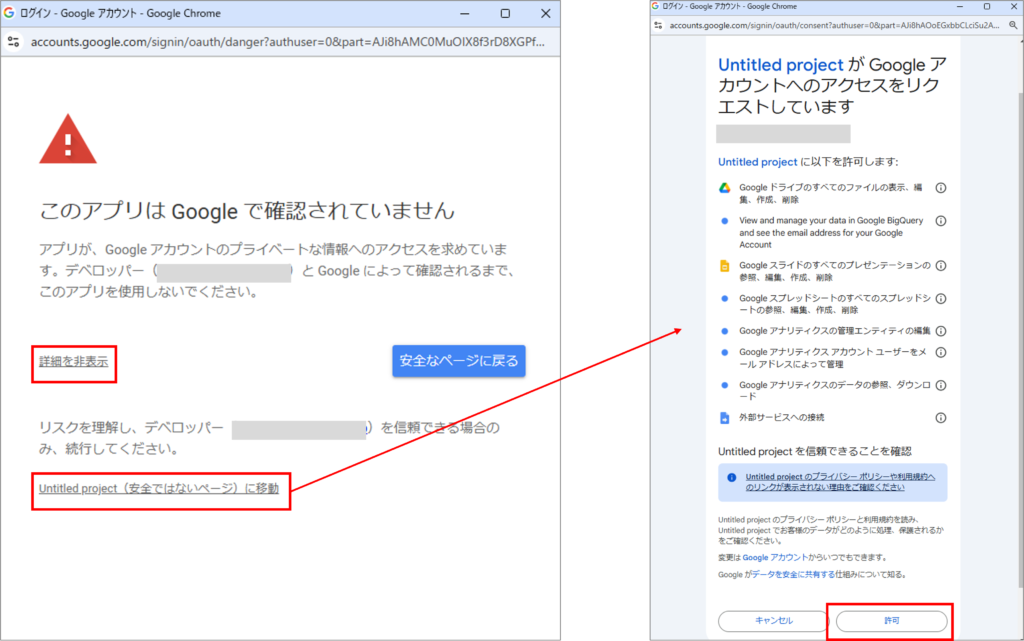
Google Analytics Utilitiesの画面解説
ヘッダーにある「Google Analytics Utilities」でデータの取得(List)や修正(Modify)を行います。取得したデータは各シートに反映されます。
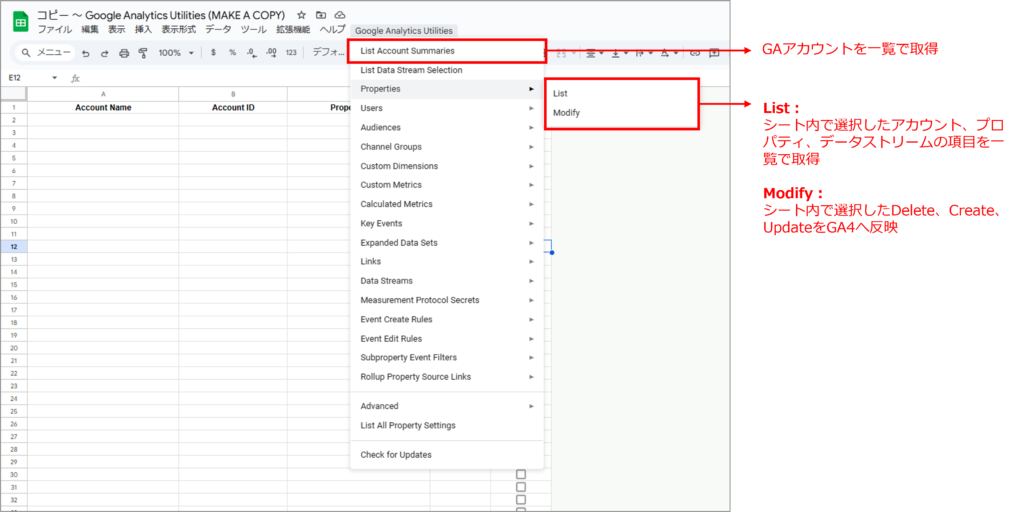
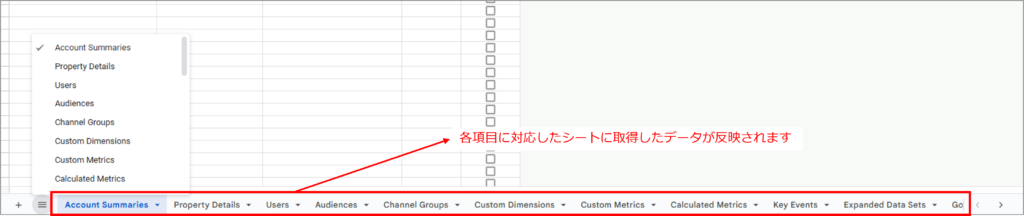
Google Analytics Utilitiesの使い方
プロパティID、測定IDの一覧を取得方法
STEP1
ヘッダーの「Google Analytics Utilities > List Account Summaries」からGAアカウントの一覧を取得します。取得した一覧は「シート:Account Summaries」に出力され、D列にプロパティIDが表示されます。
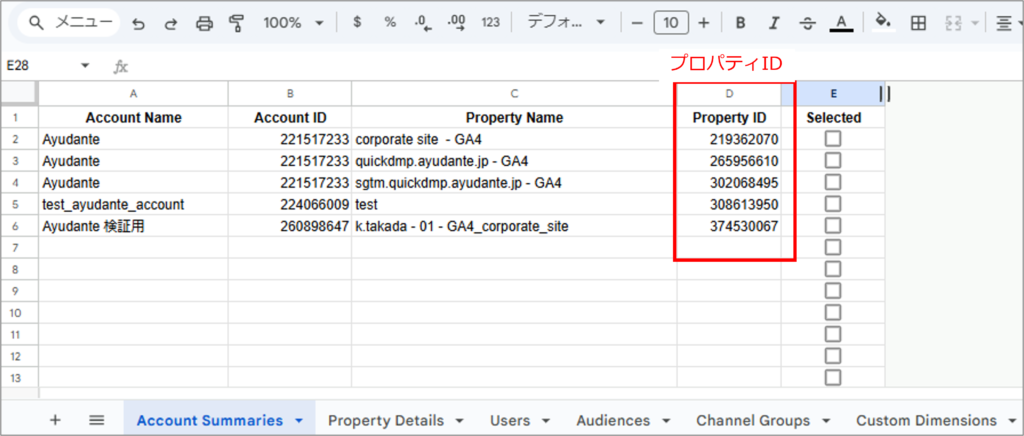
STEP2
シート:Account Summariesで取得したい測定IDのプロパティをE列で選択します。その後、「Google Analytics Utilities > Data Streams > List」からデータストリームの一覧を取得します。データは「シート:Data Streams」に出力され、F列に測定IDが表示されます。
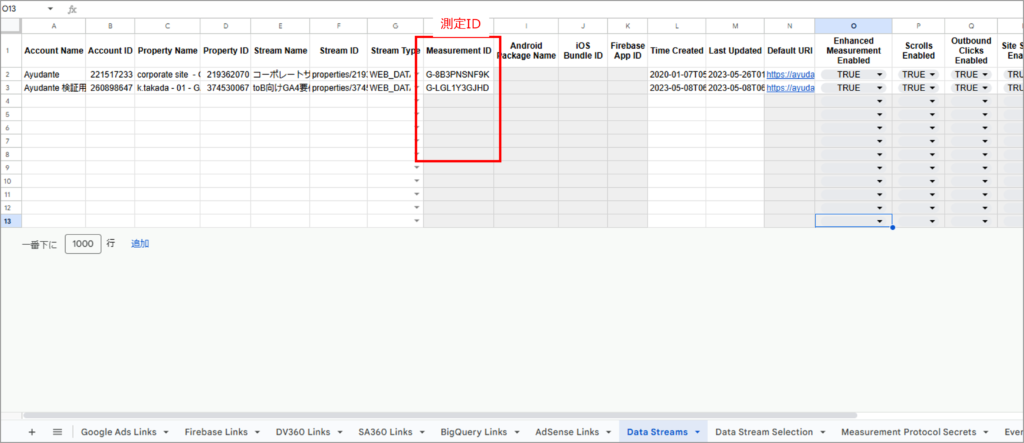
GA4にアクセスしているユーザー一覧の取得、削除方法
STEP1
プロパティID、測定IDの一覧を取得方法と同じように、まずはGAアカウントを取得します。「シート:Account Summaries」でユーザーを取得するアカウントを選択します。
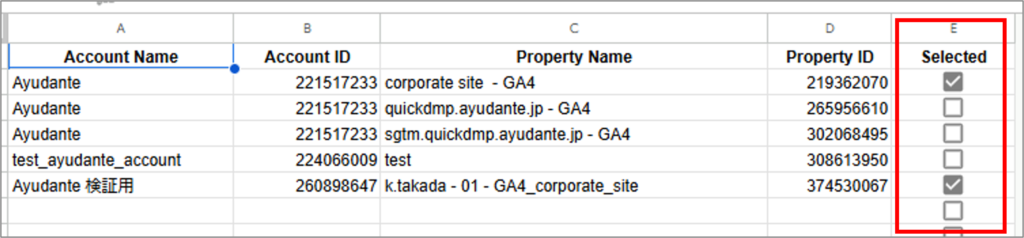
STEP2
ヘッダーの「Google Analytics Utilities > Users > List」を選択します。取得したユーザー一覧は「シート:Users」に反映されます。
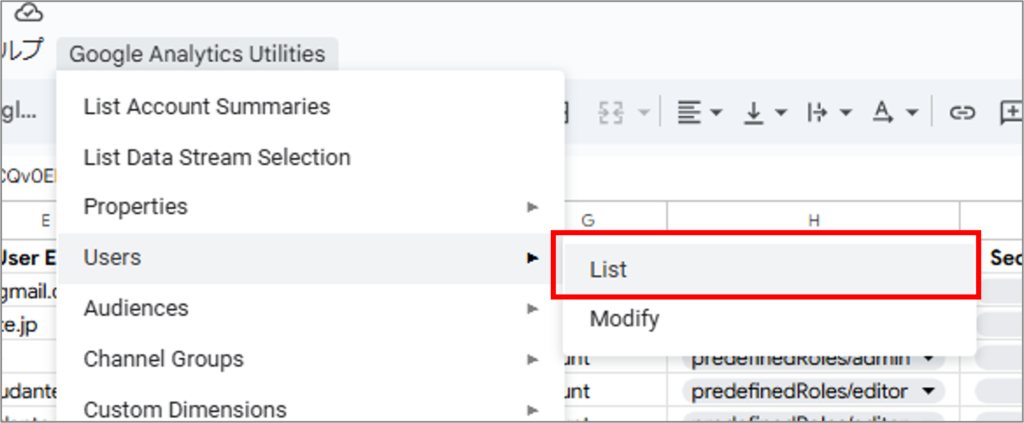
取得したGAユーザーの画面です。E列にメールアドレス、H列に権限が出力されます。
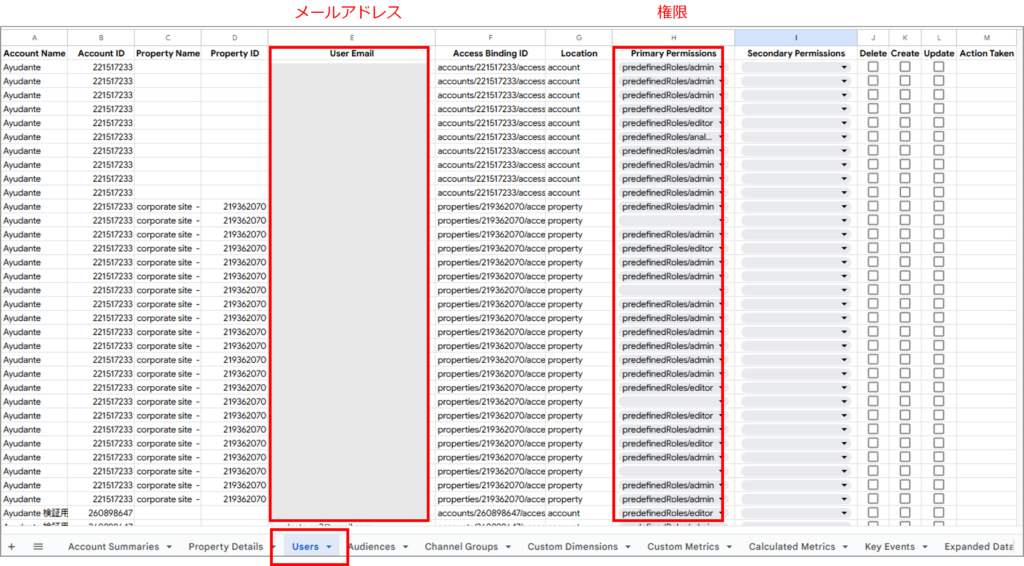
STEP3
取得したユーザー一覧から削除するユーザーをJ列(Delete)で選択します。選択した行はアクティブ状態になります。
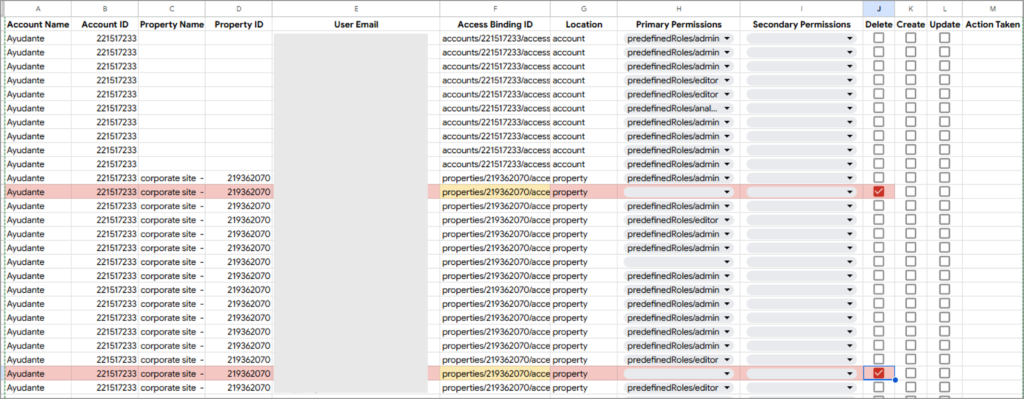
STEP4
「Google Analytics Utilities > Users >Modify」を選択するとアクティブにしたユーザーが削除されます。リクエストが完了するとM列(Action Taken)に結果が表示されます。
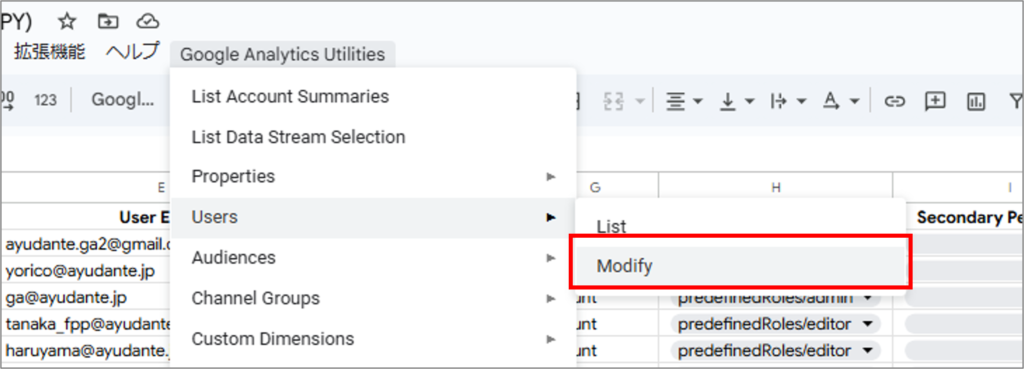
まとめ
GA4を運用する上で複数のプロパティを管理しているときに便利なGoogle Analytics Utilitiesの基本的な使い方を紹介しました。本コラムで紹介した使い方のほかにも複数のカスタムディメンションやチャンネルグループを設定するときに便利です。




![[GA4]機能紹介:アナリティクス アドバイザー](https://ayudante.jp/wp-content/uploads/2025/10/GA4.png)





